Win10系统电脑运行Photoshop提示内存不足的解决办法[多图]
教程之家
操作系统
Win10系统运行PS后,提示没有足够的内存怎么办?Win10系统运行Photoshop软件后,提示没有足够的内存,该如何解决呢?下面给大家分享具体解决方法。
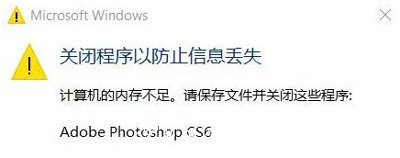
解决方法:
1、打开photoshop,在菜单栏点击”编辑“--”首选项“;
2、在首选项框左侧中切换到performance 选卡,按下图面进行设置,设置完成后点击确定保存设置;
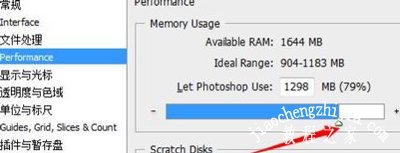
3、重新点编辑---首选项---性能;
4、勾选非系统盘为暂存盘,如图除了C盘其他盘都可以勾选上!最后点保存;
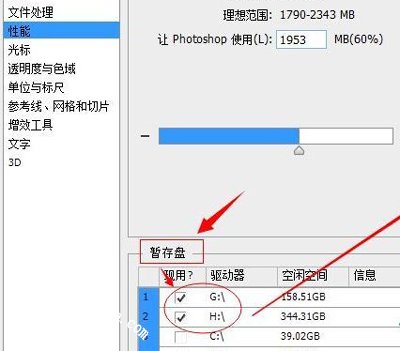
5、选择---文件处理---Camera Raw 首选项;
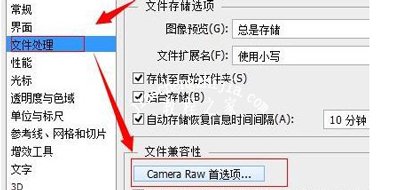
6、先点“清除高速缓存”清除缓存,如果我们在保存文件时出现“内存盘已满,没有足够内存”可以点这个清除后点击保存;急着我们可以把高速缓存大小设置大点,小编这里设置了5个G,最后我们把缓存位置,如选择位置,选择非系统盘,如D盘,点击确定保存设置。
PS相关教程推荐:
Photoshop工具栏不见了怎么办 PS工具栏调用方法
照片图片模糊怎么办 PS将模糊图片变清晰的方法
![笔记本安装win7系统步骤[多图]](https://img.jiaochengzhijia.com/uploadfile/2023/0330/20230330024507811.png@crop@160x90.png)
![如何给电脑重装系统win7[多图]](https://img.jiaochengzhijia.com/uploadfile/2023/0329/20230329223506146.png@crop@160x90.png)

![u盘安装win7系统教程图解[多图]](https://img.jiaochengzhijia.com/uploadfile/2023/0322/20230322061558376.png@crop@160x90.png)
![win7在线重装系统教程[多图]](https://img.jiaochengzhijia.com/uploadfile/2023/0322/20230322010628891.png@crop@160x90.png)
![联想0xc000007b蓝屏怎么修复 联想0xc000007b蓝屏解决方法[多图]](https://img.jiaochengzhijia.com/uploadfile/2021/0917/20210917104717422.jpg@crop@240x180.jpg)
![windows7旗舰版详细安装教程[多图]](https://img.jiaochengzhijia.com/uploadfile/2023/0312/20230312190540268.png@crop@240x180.png)
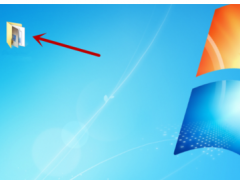
![win7开机重装系统的方法介绍[多图]](https://img.jiaochengzhijia.com/uploadfile/2022/0912/20220912065133147.png@crop@240x180.png)